ツイキャス配信でBGMを流したいけど、やり方がわからないし、著作権は大丈夫かな。
ツイキャスでBGMの配信は簡単にできるよ!著作権の問題と一緒に解説していくね。
ツイキャスはBGMを流しながら配信できますが、配信方法や著作権などの問題で悩む方は多いでしょう。
そこで今回は、ツイキャスを2年以上利用している私が、これらのお悩みを解決します。
この記事を読めば、ツイキャスのBGM配信について網羅的に理解できます。
ツイキャス以外の手軽で配信ができるおすすめライブ配信アプリも紹介しています。気になる方はぜひチェックしてみてください。






ツイキャスでBGMを流したいけど著作権は大丈夫?
ツイキャスはJASRACなどに楽曲の利用料を支払っているため、登録されている曲を「アカペラで歌う」「演奏する」「弾き語りをする」などはできます。
また、著作権フリーのBGMも使用可能です。
ただしJASRACで管理されているBGMを利用した場合、ツイキャスに報告する必要があります。
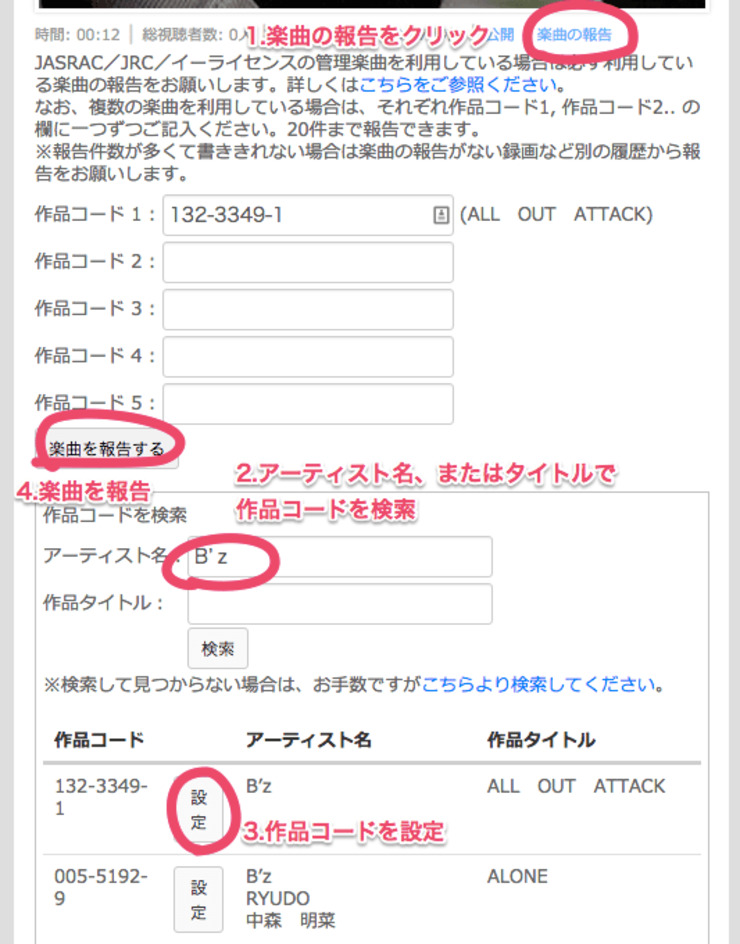
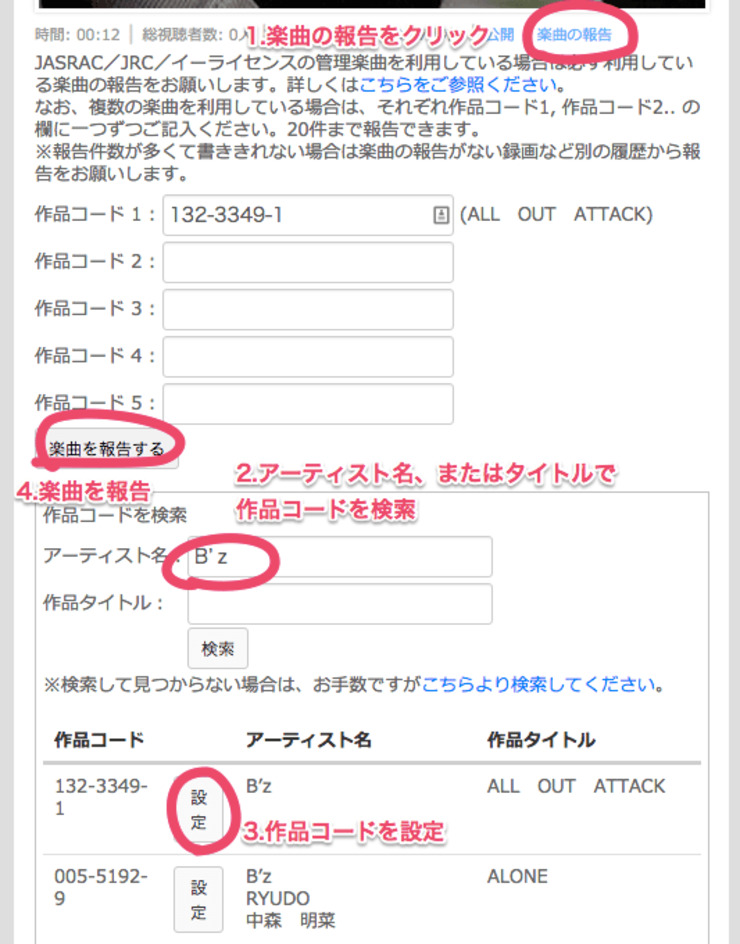
JASRACに登録されているかどうかは、JASRACのHPから調べられます。
Spotifyなどの音楽アプリでBGMを流していいのか
基本的には、Spotifyなどの音楽アプリでBGMを流す場合、原盤権所有者の許諾をもらう必要があります。
許諾がもらえればCDやDVDなども同様にBGMとして使用しても問題ないです。
原盤権というのは、曲を録音するときに発生する権利です。曲を作った人は著作権として、作詞者と作曲者の権利を得ます。
たとえばお金を出して、曲を作った人にお願いをして録音させてもらった場合には、原盤権はお金を出した人に、著作権はその曲を作った人に与えられます。
原盤権として使用するには、録音をした人の許可が必要です。
また、DJ・リミックスなどを使って配信する場合も、原盤権所有者の許可を得る必要があります。
つまり、SpotifyのBGMを使う場合、原盤権所有者の許諾が必要になります。
ツイキャスでBGMを流す方法
ここではツイキャスでBGMを流す方法を紹介します。
- 別のデバイスから音楽を流す
- スマホ配信でのBGMの流し方
- PC配信でのBGMの流し方
それぞれ詳しく解説していきます。
別のデバイスから音楽を流す
最も手軽にBGMを流しながら配信できる方法が、別のデバイスからBGMを流すやり方です。
例えばスマホで配信をしているときは、パソコンからBGMを流します。
パソコンから配信しているときは、スマホなどからBGMを流します。
スマホ配信でのBGMの流し方
スマホ単体でBGMを流しながら、配信したい場合は以下の手順で行えます。
ツイキャス配信画面の右下「設定」をタップ
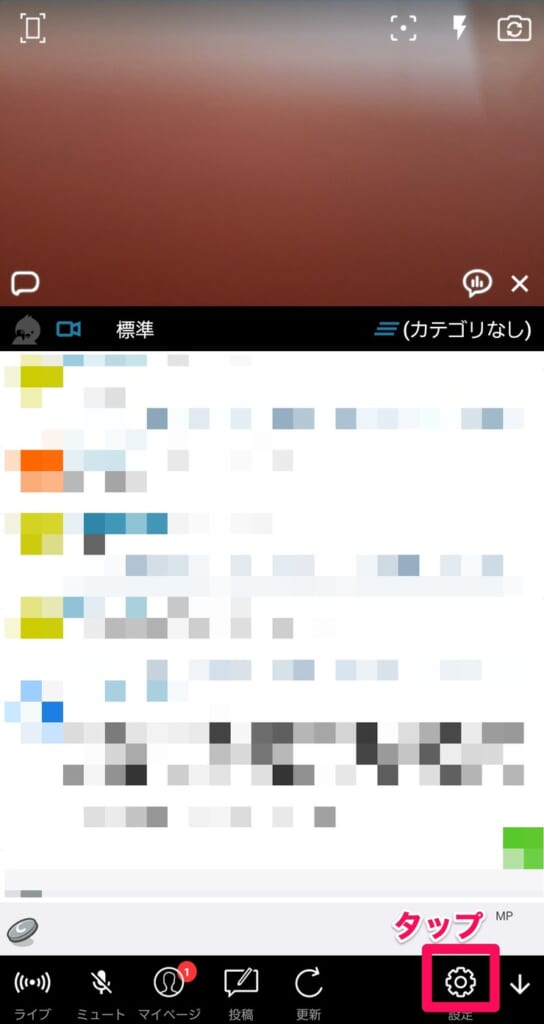
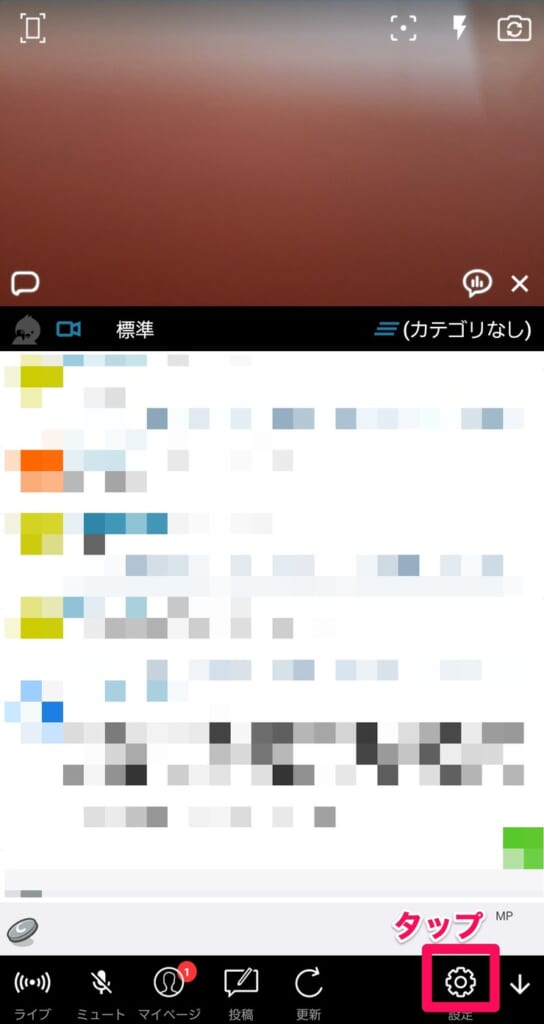
「ライブ配信の設定」の「バックグラウンド配信を有効」にチェックする。
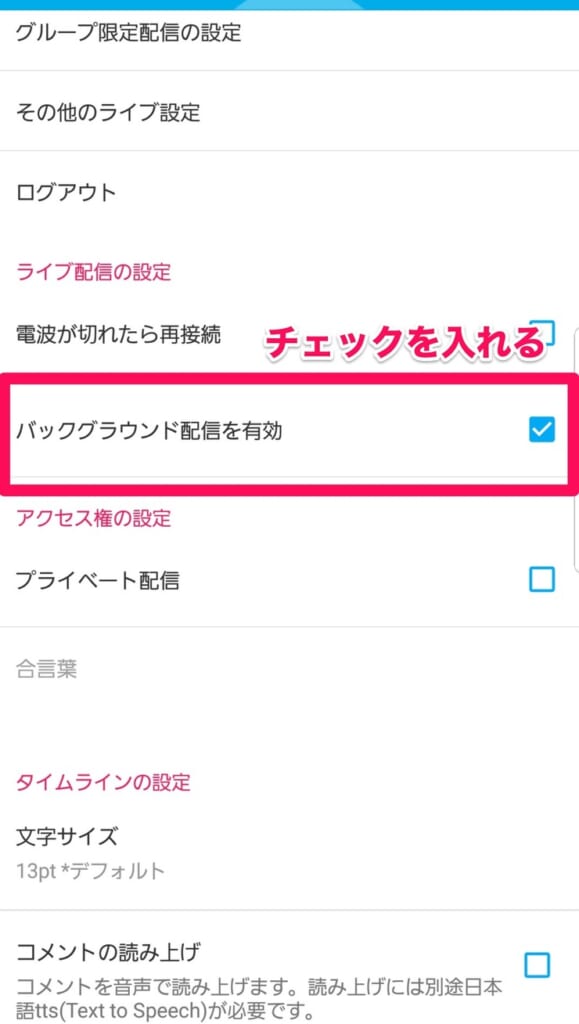
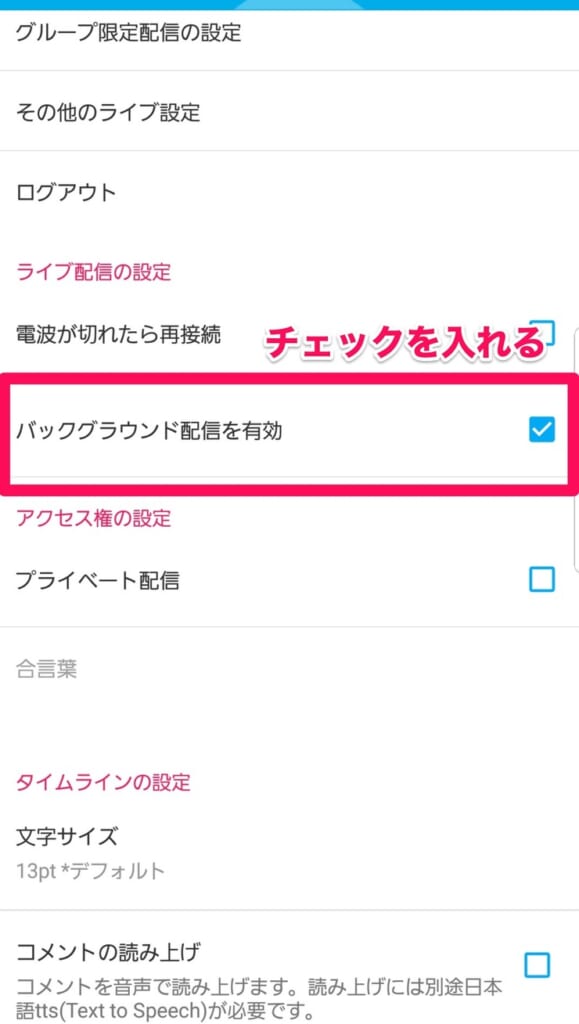
あとはスマホ好きなBGMを流せば、簡単にスマホ1つで配信できます。
iPhoneなどでBGMを流すときイヤホンをつけると流せない
iPhoneなどでBGMを流す時にはイヤホンをつけて配信しないようにしましょう。
理由は、BGMが視聴者に聞こえなくなるからです。
PC配信でのBGMを流し方
PCで配信する場合、OBS Studioというツールを使うと簡単に配信できます。
まずOBS Studioのダウンロードを行って下さい。
次に、ツイキャスとOBSとの連携を行いましょう。
流れは以下の通り
- OBS Studioの「設定」から「配信」ページを開く
- 「サービス」を「カスタム」に変更
- ツイキャスの「ツール・ブラウズ配信」をクリック
- 「RTML URL」をコピーし、OBSの「サーバー」に貼り付け
- 「ストリームキー」をコピーし、OBSの「ストリームキー」に貼り付け
- OKをクリック
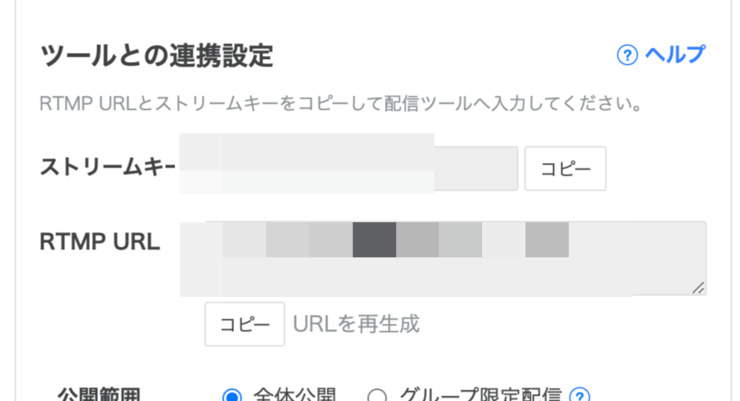
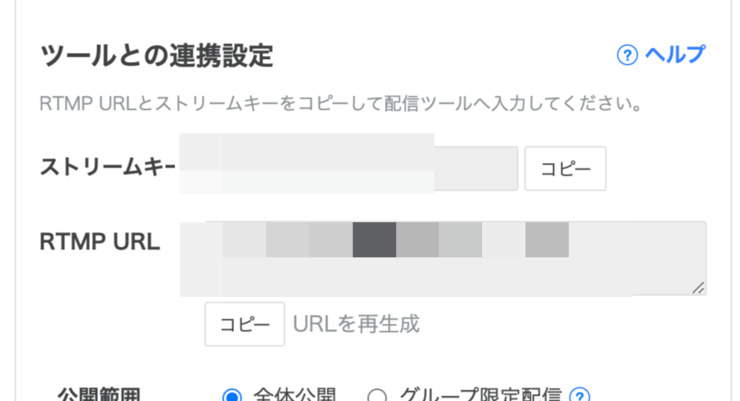
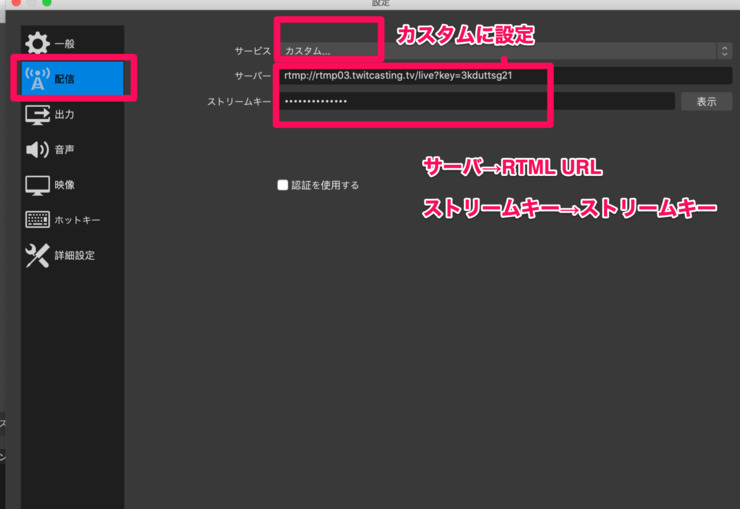
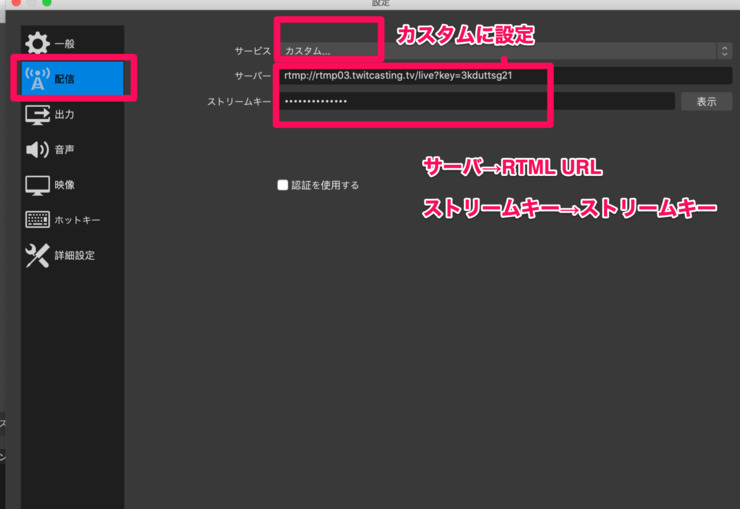
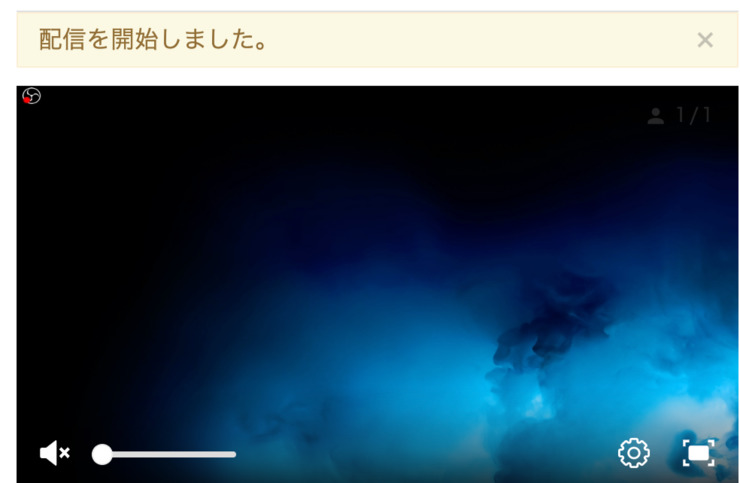
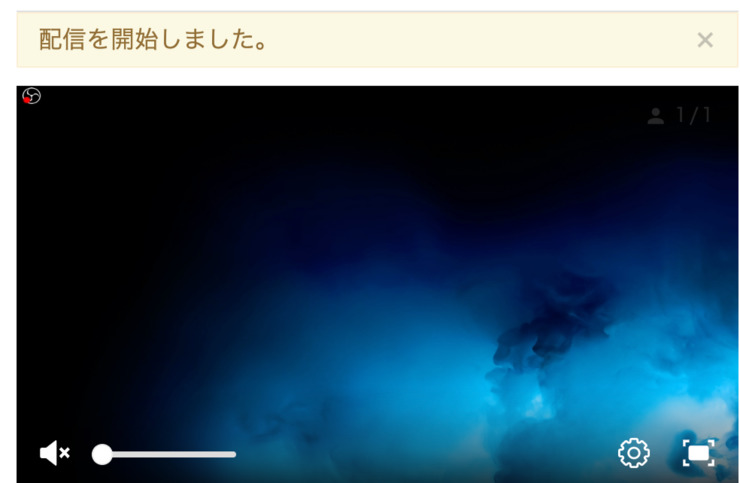
以上の流れでツイキャス配信はできます。
以下はBGMを使う場合です。
OBS Studioのメイン画面で右下にある「設定」をクリックします。
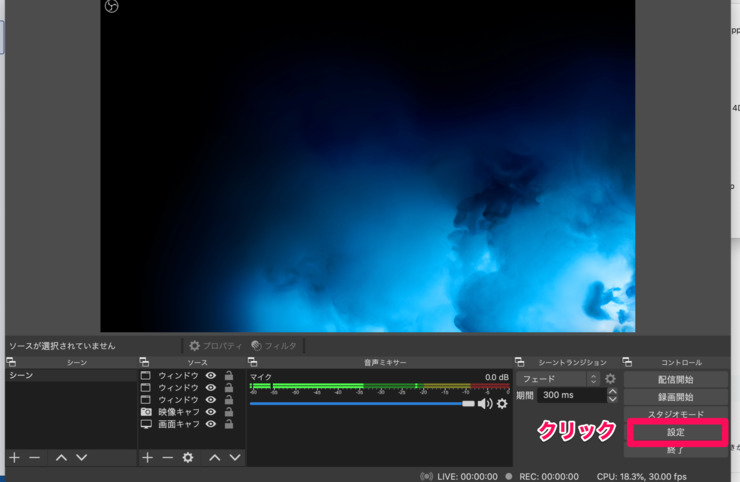
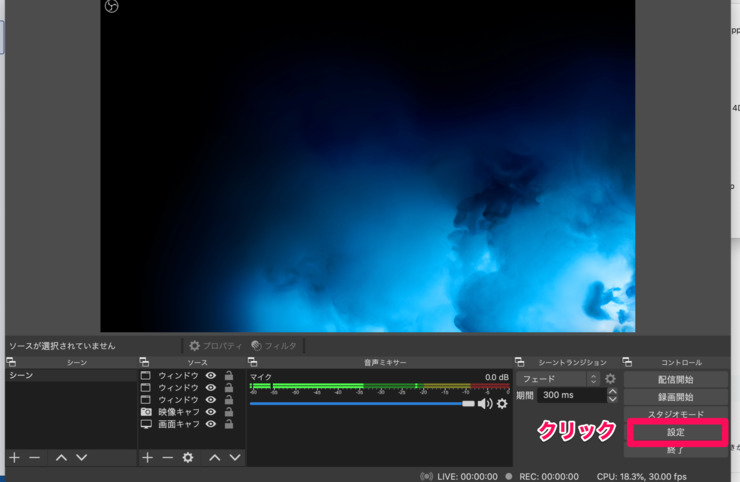
- メニューが現れるので、「音声」をクリック
- 「デスクトップ音声デバイス」が既定になっているかを確認
- 使用するマイクを「マイク音声」で選択
- 「OK」をクリック
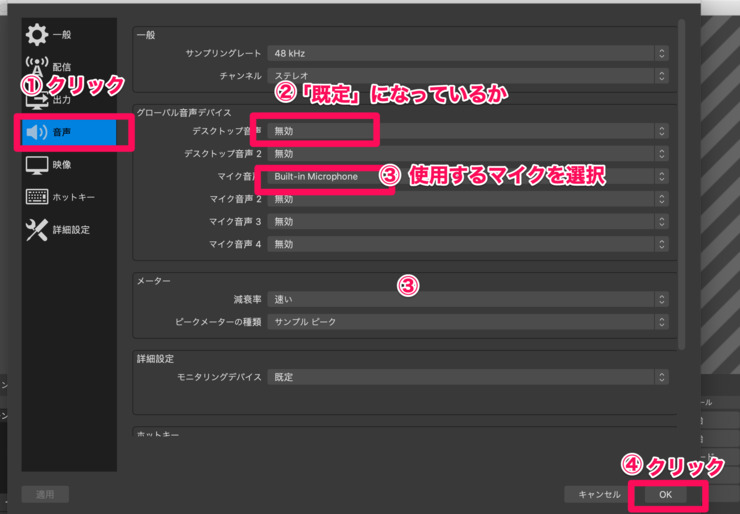
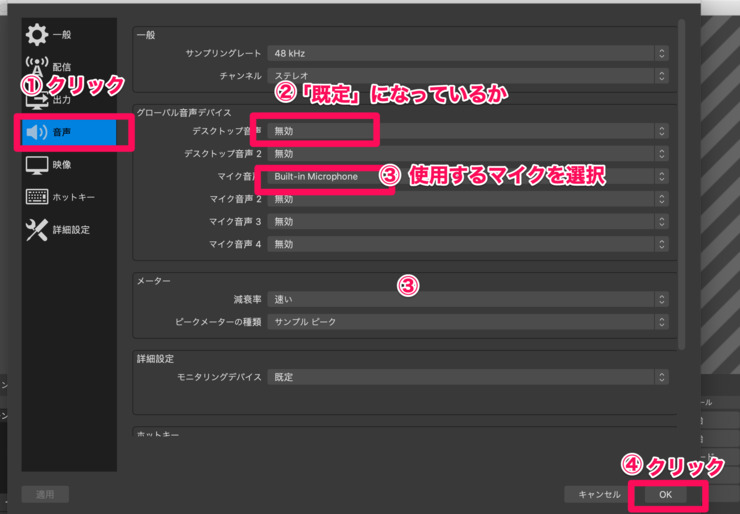
OKをクリックし、ツイキャスが定める既定に則ったBGMを用意しましょう。
OBS Studioトップ画面の右下の「配信開始」を押せば配信が開始されます。
「配信終了」を押すことで配信が終了できます。
ツイキャスでBGMを流すときは音量に注意しよう
ツイキャスでBGMを流す時は音量に注意しましょう。
なぜなら、BGMを流した時に自分では丁度いいと思っていた音量も、視聴者にとっては小さかったり大きかったりすることがあるからです。
スマホの場合は、デバイス本体の音量を調整することでBGMの音量を調整できます。
パソコンの場合、OBS Studioの設定から音量を調整できます。
ツイキャスのBGMにおすすめの曲
ここでは、ツイキャスで気兼ねなく流せるフリーのBGMをいくつか紹介します。
「You Tubeオーディオライブラリ」では、著作権フリーのBGMを多く扱っています。
BGMを使う際に著作権の「帰属表示が不要」というフィルターをかければ、帰属表示をしなくても利用可能です。
You Tubeオーディオライブラリの使用方法は以下の通りです。
- You TubeStudioにアクセス
- 左メニューバーの「オーディオライブラリ」をクリック
- 好きなBGMを再生
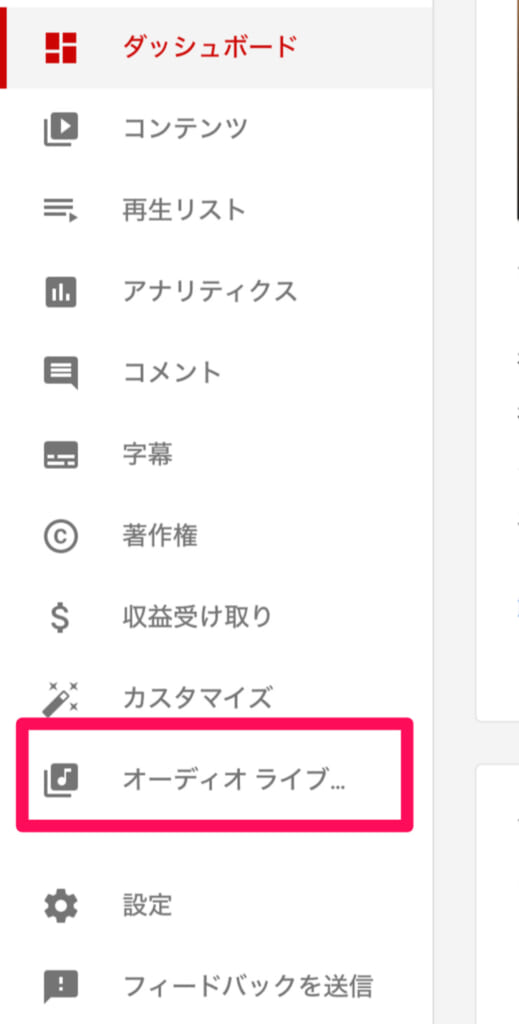
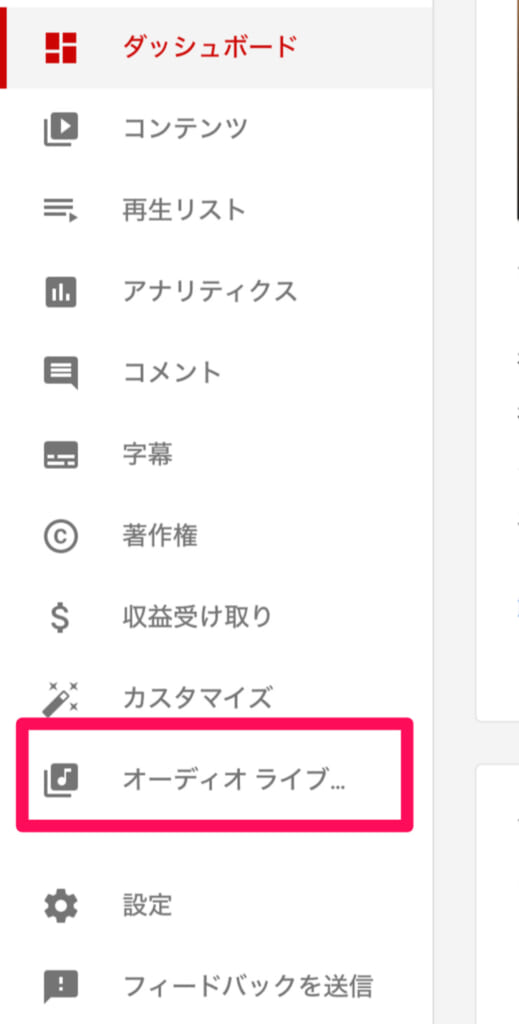
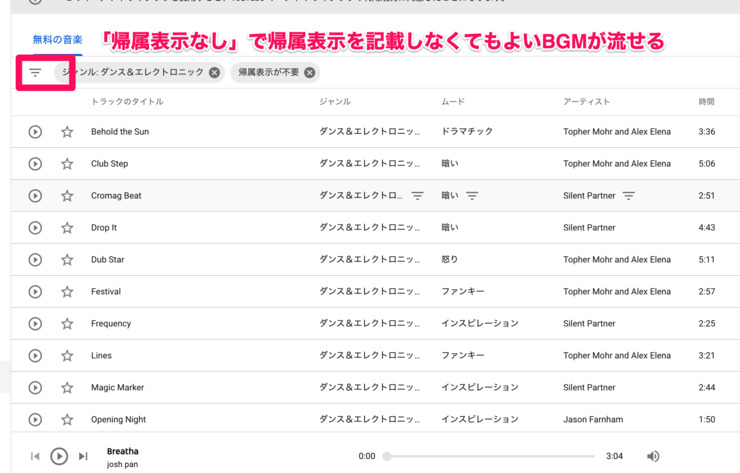
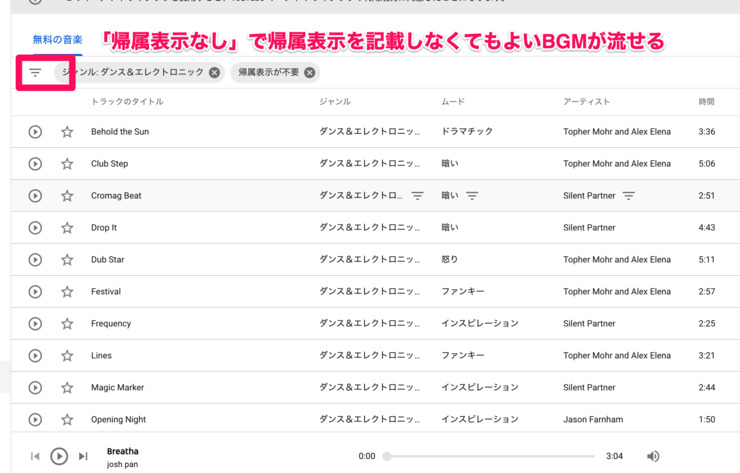
BGMをダウンロードすれば自分のパソコンやスマホから好きな時に流せます。
他にもおすすめのフリー素材をピックアップいたします。
①著作権フリーBGM【25曲60:44】YouTube素材 ライブ配信 作業用BGM
ポップ調からバラード調まで、いろいろなジャンルが詰まったBGM集です。多岐にわたる配信で使えそうですね。
②【6時間】らららコッペパン【作業用BGM】
「らき☆すた」の8話で流れたBGMです。知っている人は多いのではないでしょうか。
③How it Began – Silent Partner (No Copyright Music)
ほのぼの系のBGMです。緩い配信などでよく使われているのを耳にしますね。
まとめ:ツイキャスでBGMを流して配信でをさらに楽しもう
ここまで、ツイキャスでBGMを流す方法などをお伝えしてきました。
BGMを流すにも、著作権の問題があり、どの音源を使えばよいか悩んでしまう方もいるかもしれません。
しかし、今回紹介したBGMはどれも著作権フリーのBGMなので気兼ねなく流せます。
BGMを使用して、ツイキャスをより楽しんでみてはいかがでしょうか。
おすすめライブ配信アプリランキング
いま最も熱いおすすめのライブ配信アプリを一挙に紹介しています。
どのライブ配信アプリにしようか悩んでいる人は参考にしてみてください!














よかったらコメントしてね!